NetBeans (även känd som Apache Netbeans) är en öppen källkod och prisbelönt IDE (integrated development environment)-applikation för Windows, Linux, Solaris och Mac. NetBeans IDE tillhandahåller en mycket kraftfull Java – applikationsramplattform som gör det möjligt för programmerare att enkelt utveckla Java-baserade webbapplikationer, mobila applikationer och stationära datorer. Det är en av de bästa Ide: erna för C/C++ – programmering, och det ger också viktiga verktyg för PHP-programmerare.
IDE är den enda första redigeraren som ger stöd för många språk som PHP, C/C++, XML, HTML, Groovy, Grails, Ajax, Javadoc, JavaFX och JSP, Ruby och Ruby on Rails.
redaktören är funktionsrik och erbjuder ett omfattande utbud av verktyg, mallar och prover; och det är mycket utbyggbart med hjälp av community-utvecklade plugins, vilket gör den väl lämpad för mjukvaruutveckling.
NetBeans verktyg och funktioner
Netbeans IDE levereras med följande funktioner som tar din applikationsutveckling till en helt ny nivå.
- en dra och släpp GUI designverktyg för snabb UI utveckling.
- en funktionsrik kodredigerare med kodmallar & refactoring tools.
- integrationsverktyg som GIT och mercurial.
- stöd för den senaste Java-tekniken.
- en rik uppsättning gemenskap plugins.
i den här artikeln visar vi dig olika sätt som du kan använda för att installera Apache NetBeans i Debian, Ubuntu och Linux Mint-distributioner. Vid tiden för penning ner den här artikeln, den senaste versionen är Apache NetBeans 12 LTS.
krav:
- en stationär maskin med minst 2 GB RAM.
- Java SE Development Kit (JDK) 8, 11 eller 14 krävs för att installera NetBeans IDE (NetBeans körs inte på JDK9).
Läs också: hur man installerar NetBeans IDE i CentOS, RHEL och Fedora
hur man installerar senaste NetBeans IDE på Ubuntu, Mint & Debian
1. För att installera den senaste stabila versionen av NetBeans IDE 12 måste du först installera Java JDK från standardförvaren som visas.
$ sudo apt update$ sudo apt install default-jdk
kontrollera sedan Java JDK-versionen.
$ java -version
3. Öppna nu en webbläsare, navigera till NetBeans IDE nedladdningssida och ladda ner det senaste NetBeans IDE installer script (Apache-NetBeans-12.0-bin-linux-x64.sh) för din installerade Linux-distribution.
Alternativt kan du också ladda ner NetBeans IDE installer script i ditt system via wget utility, genom att utfärda kommandot nedan.
$ wget -c https://downloads.apache.org/netbeans/netbeans/12.0/Apache-NetBeans-12.0-bin-linux-x64.sh
4. När nedladdningen är klar navigerar du till katalogen där NetBeans IDE-installationsprogrammet har laddats ner och utfärdar kommandot nedan för att göra installationsskriptet körbart och börja installera det.
$ chmod +x Apache-NetBeans-12.0-bin-linux-x64.sh $ ./Apache-NetBeans-12.0-bin-linux-x64.sh
5. Efter att ha kört installationsskriptet ovan visas installationsprogrammet ”välkomstsida” enligt följande, klicka på Nästa för att fortsätta (eller anpassa din installation genom att klicka på Anpassa) för att följa installationsguiden.
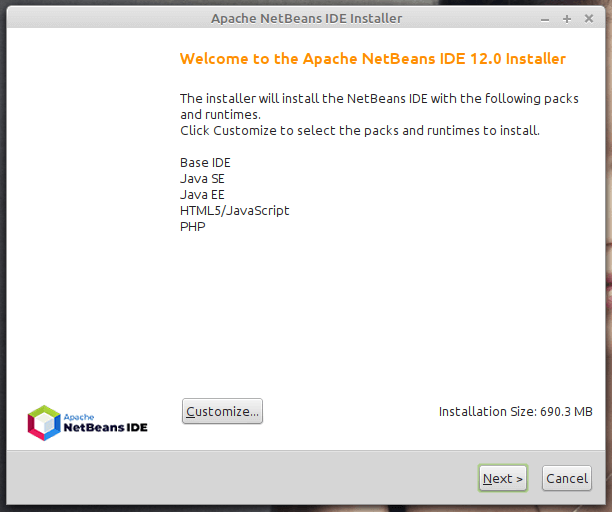
6. Läs sedan och acceptera villkoren i licensavtalet och klicka på Nästa för att fortsätta.
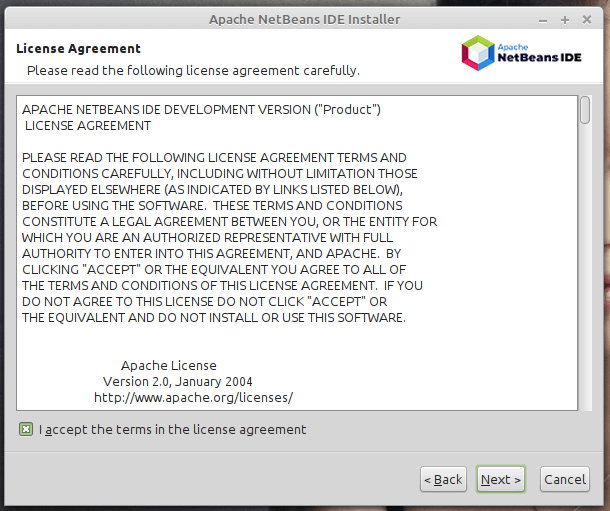
7. Välj sedan NetBeans IDE 12.0 installationsmapp från följande gränssnitt och klicka sedan på Nästa för att fortsätta.
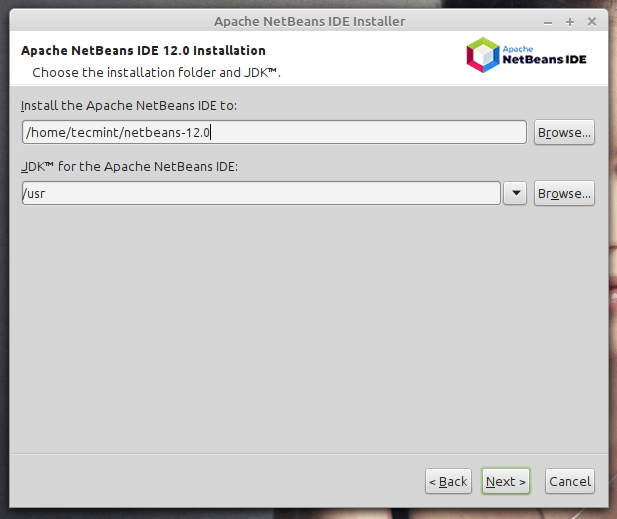
8. Aktivera sedan automatiska uppdateringar för installerade plugins via kryssrutan på följande skärm som visar installationssammanfattningen och klicka på Installera för att installera NetBeans IDE och runtimes.

9. När installationen är klar klickar du på Slutför och startar om maskinen för att njuta av NetBeans IDE.
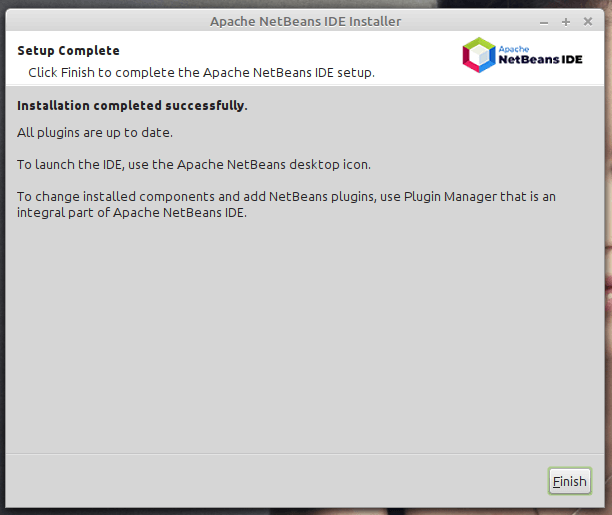

och voila! Instrumentpanelen kommer att synas och du kan börja skapa ett projekt och bygga dina applikationer.
så här installerar du NetBeans med Snap på Ubuntu, Mint & Debian
installera NetBeans med en snap-pakethanterare är det mest rekommenderade sättet eftersom du får installera den senaste versionen av programvarupaket.
för att komma igång, uppdatera systemets paketlista genom att köra följande kommando:
$ sudo apt update
för att installera Netbeans med snap package manager, kör kommandot nedan. Detta hämtar NetBeans snap på ditt system.
$ sudo snap install netbeans --classic
vid lyckad installation får du en bekräftelse på att Apache NetBeans har installerats.
när du har installerat, använd programhanteraren för att söka efter Netbeans som visas nedan. Klicka på ikonen för att starta den.

så här installerar du NetBeans med APT på Ubuntu, Mint & Debian
ett alternativ till att använda snap använder den gamla gamla APT-pakethanteraren som är inbyggd i alla Debian-baserade distributioner. Detta installerar dock inte den senaste versionen av NetBeans. Som diskuterats tidigare är Netbeans installer och snap det rekommenderade alternativet om du vill installera den senaste versionen.
kör ändå följande kommando för att installera Netbeans:
$ sudo apt install netbeans
detta hämtar en hel massa paket inklusive JDK, Java-tolk och kompilator och många andra associerade beroenden. När installationen är klar, leta upp NetBeans igen med applikationshanteraren och starta den.
